Pamięć RAM- co należy wybrać. Optymalna konf iguracja RAM

Po instalacji i uruchomieniu CPU-Z w zakładce Memory program wyświetli aktualne parametry pracy pamięci RAM. Ważne jest pole DRAM Frequency, które określa rzeczywistą częstotliwość pamięci (efektywną otrzymasz, mnożąc tę wartość przez dwa). Drugi ważny parametr to oczywiście CAS Latency.
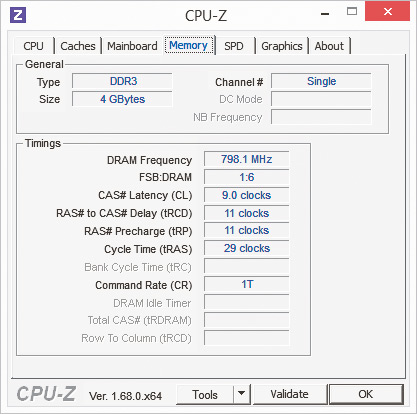

Możesz też sprawdzić, czy masz miejsce na kolejne moduły RAM. Przejdź do zakładki SPD i, wybierając pozycje z listy Slot#1, sprawdź, które sloty są zajęte, a które wolne. W ten sposób będziesz wiedział, ile modułów pamięci możesz jeszcze dokupić. Niestety informacja uzyskana w ten sposób nie jest pewna, szczególnie w przypadku laptopów. Często program informuje o czterech slotach, podczas gdy w rzeczywistości jest jeden lub dwa. Dlatego lepiej otworzyć komputer i naocznie przekonać się o możliwościach rozbudowy.
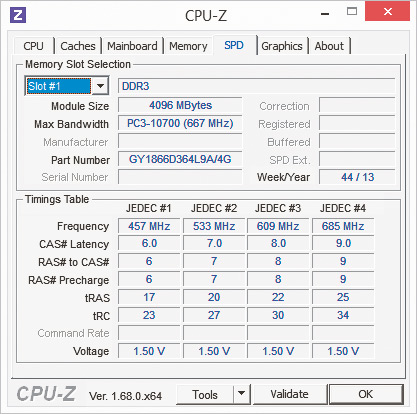

Nowe moduły pamięci powinny mieć parametry pracy podobne jak te już zainstalowane. Powinny mieć możliwość pracy z taką samą częstotliwością, przy zbliżonych opóźnieniach (np. DDR3–1600, CL9). Najlepiej, jeśli będą to moduły tego samego producenta, z tej samej serii.

Warto dążyć do tego, by moduły były zainstalowane parami, by umożliwić pracę w szybszym trybie dwukanałowym. Zatem jeśli masz jeden moduł 4 GB, kup drugi podobny moduł 4 GB, a nie komplet 2x2 GB.

Jeśli płyta główna ma cztery sloty pamięci, instalacja czterech modułów (np. 4x1 GB) może sprawiać problemy – musisz liczyć się z tym, że na przykład nie będą mogły pracować z najwyższą możliwą częstotliwością.

Czasem warto pozbyć się starych pamięci i wymienić je na całkowicie nowe. Przykładowo jeśli masz mało pamięci (np. 2 GB) o niskiej częstotliwości (np. DDR3–1333), a płyta główna może dać z siebie znacznie więcej (np. ma chipset Intel z serii Z), warto zainwestować w wymianę pamięci np. na zestaw 2x4 GB DDR3–2133.







